DHCP 클라이언트 서비스를 활성화하면 문제를 해결하는 데 도움이 될 수 있습니다.
- DHCP(Dynamic Host Configuration Protocol)는 네트워크를 통해 서로 다른 장치에 IP 주소를 할당하는 네트워크 프로토콜입니다.
- 이 오류는 네트워크 드라이버가 업데이트되지 않았거나 라우터가 제대로 작동하지 않는 경우 나타날 수 있습니다.
- 여기서는 DHCP를 사용할 수 없는 문제를 해결하기 위해 전문가가 권장하는 5가지 단계에 대해 설명합니다.
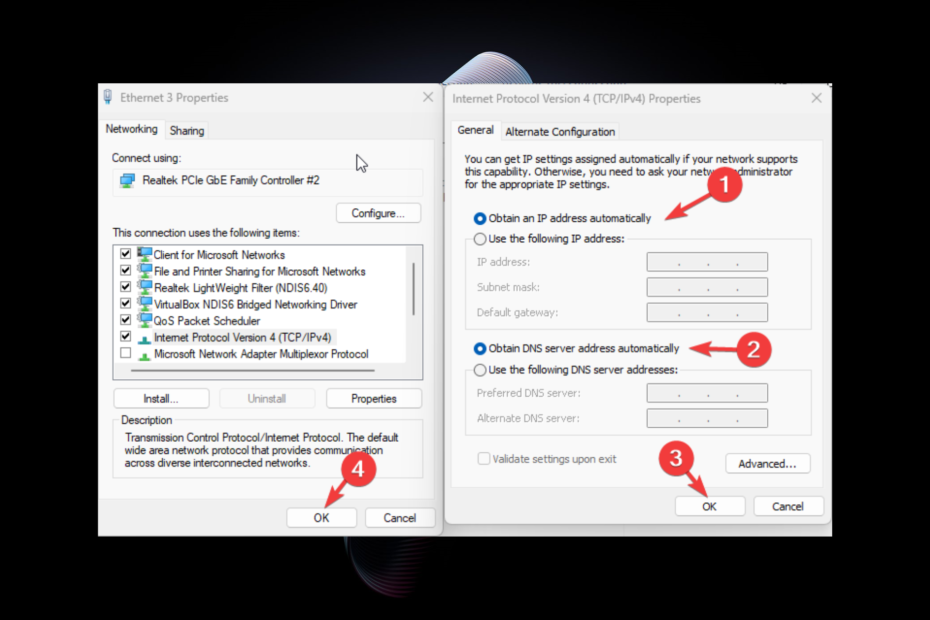
엑스다운로드 파일을 클릭하여 설치
- Restoro PC 수리 도구 다운로드 특허 기술로 제공되는 (특허 가능 여기).
- 딸깍 하는 소리 스캔 시작 PC 문제를 일으킬 수 있는 Windows 문제를 찾습니다.
- 딸깍 하는 소리 모두 고쳐주세요 컴퓨터의 보안 및 성능에 영향을 미치는 문제를 해결합니다.
- Restoro가 다운로드되었습니다. 0 이번 달 독자 여러분.
이더넷 경고 메시지에 DHCP가 활성화되지 않은 상태로 멈춘 경우 네트워크 문제 해결사 창문, 당신의 DHCP 서버 IP 주소를 할당할 수 없습니다. 아무리 복잡하게 들리더라도 문제를 해결하는 방법은 비교적 간단합니다.
이 가이드에서는 문제 발생 원인을 논의한 직후 이 오류를 해결하기 위한 몇 가지 문제 해결 단계를 안내합니다.
이더넷 오류에 대해 DHCP가 활성화되지 않음은 무엇을 의미합니까?
DHCP가 이더넷에 대해 활성화되지 않음은 연결을 사용하는 장치가 DHCP 서버에서 IP 주소 또는 네트워크 구성 정보를 수신할 수 없음을 의미합니다. 또한 이렇게 하면 장치가 네트워크의 다른 장치와 통신하지 못하게 됩니다.
이 오류에는 여러 가지 이유가 있을 수 있지만 여기에서 인기 있는 몇 가지를 언급했습니다.
- DHCP 서버가 작동하지 않습니다 – 만약 DHCP가 구성되지 않았습니다. 또는 올바르게 작동하지 않으면 이더넷 연결이 DHCP 서버에서 IP 주소 또는 기타 구성 데이터를 수신할 수 없습니다.
- 이더넷 장치가 DHCP를 사용하도록 구성되지 않았습니다. – 장치가 고정 IP 주소를 사용하도록 설정되어 있거나 DHCP가 비활성화됨 네트워크 설정에서 이 문제가 발생할 수 있습니다.
- 이더넷 케이블/장치 결함 – 이더넷 케이블이나 장치가 물리적으로 손상된 경우 올바르게 작동하지 않을 수 있으므로 오류가 발생할 가능성이 있습니다.
- 다른 IP 주소 방법을 사용하도록 구성된 네트워크 – 네트워크가 정적 IP 또는 IPv6를 사용하도록 구성된 경우 이더넷은 DHCP 서버에서 IP 주소를 수신하지 않습니다.
이더넷에 대해 활성화되지 않은 DHCP를 어떻게 수정합니까?
전문가 팁:
후원
특히 리포지토리가 손상되었거나 Windows 파일이 누락된 경우 일부 PC 문제는 해결하기 어렵습니다. 오류를 수정하는 데 문제가 있는 경우 시스템이 부분적으로 손상되었을 수 있습니다.
컴퓨터를 스캔하고 결함이 무엇인지 식별하는 도구인 Restoro를 설치하는 것이 좋습니다.
여기를 클릭하세요 다운로드하고 복구를 시작합니다.
다음 준비 검사를 수행하여 경고 메시지가 미묘한 조정만 필요할 수 있는 근본적인 문제의 결과가 아닌지 확인하십시오.
- PC를 다시 시작하십시오.
- 라우터를 다시 시작하십시오.
- Windows용 업데이트를 확인하십시오.
- 설치된 새 소프트웨어를 모두 제거합니다.
- 비활성화 프록시 서버 사용 옵션.
- 브라우저에서 네트워크와 관련된 확장 프로그램을 제거하십시오.
이러한 단계로 문제를 해결할 수 없는 경우 아래에 언급된 자세한 문제 해결 단계를 진행하십시오.
1. 자동으로 IP 주소 및 DNS 서버 얻기 옵션을 활성화합니다.
- 누르다 윈도우 + 아르 자형 를 열려면 달리다 창문.

- 유형 ncpa.cpl Enter 키를 눌러 엽니다. 네트워크 연결.
- 활성 연결로 이동하여 마우스 오른쪽 버튼으로 클릭하고 선택 속성 상황에 맞는 메뉴에서.

- 에서 이 연결은 다음 항목을 사용합니다. 옵션을 찾아 두 번 클릭 인터넷 프로토콜 버전 4(TCP/IPv4).
- 다음 창에서 옆에 있는 라디오 버튼을 클릭합니다. 자동으로 IP 주소 받기 그리고 자동으로 DNS 서버 주소 얻기.
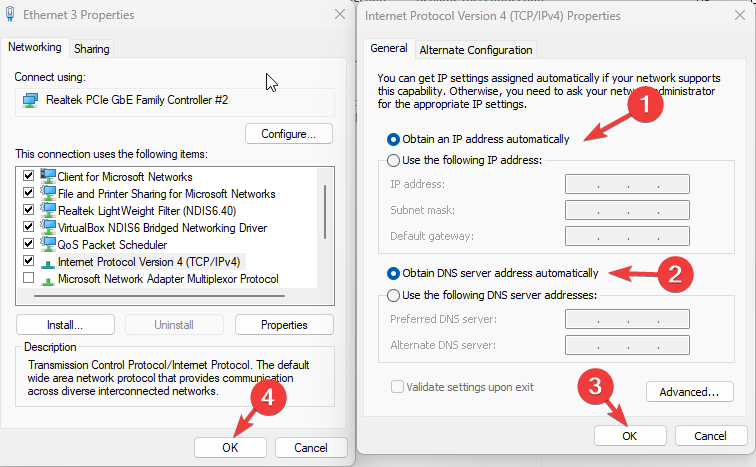
- 딸깍 하는 소리 좋아요 그런 다음 좋아요.
2. 명령 프롬프트 사용
2.1 DHCP 활성화
- 누르세요 윈도우 키, 유형 CMD을 클릭하고 관리자 권한으로 실행.

- 다음 명령을 입력하고 Enter 키를 누릅니다.
Netsh 인터페이스 IP 설정 주소 "이더넷" DHCP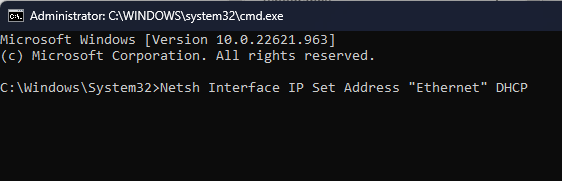
- 프로세스가 완료되면 창을 닫습니다. PC를 다시 시작하십시오.
2.2 네트워크 재설정
- 누르세요 윈도우 키, 유형 CMD 그리고 클릭 관리자 권한으로 실행
 .
. - 다음 명령을 복사하여 붙여넣고 모든 명령 다음에 Enter 키를 누릅니다.
ipconfig/릴리스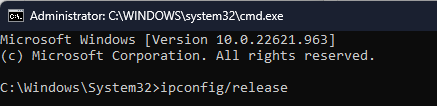
ipconfig/flushdns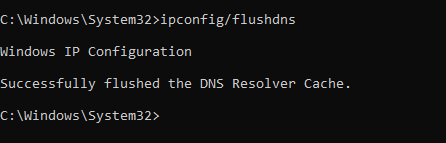
ipconfig/갱신 - 다음 명령을 입력하고 모든 명령 다음에 Enter 키를 누릅니다.
netsh int ip 재설정netsh winsock 재설정 - 창을 닫고 PC를 다시 시작하십시오.
3. DHCP 클라이언트 서비스를 다시 시작합니다.
- 누르다 윈도우 + 아르 자형 를 열려면 달리다 창문.
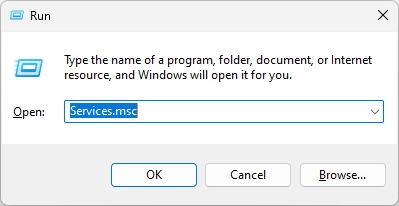
- 유형 서비스.msc Enter 키를 눌러 엽니다. 서비스.
- 찾아 두 번 클릭 DHCP 클라이언트.
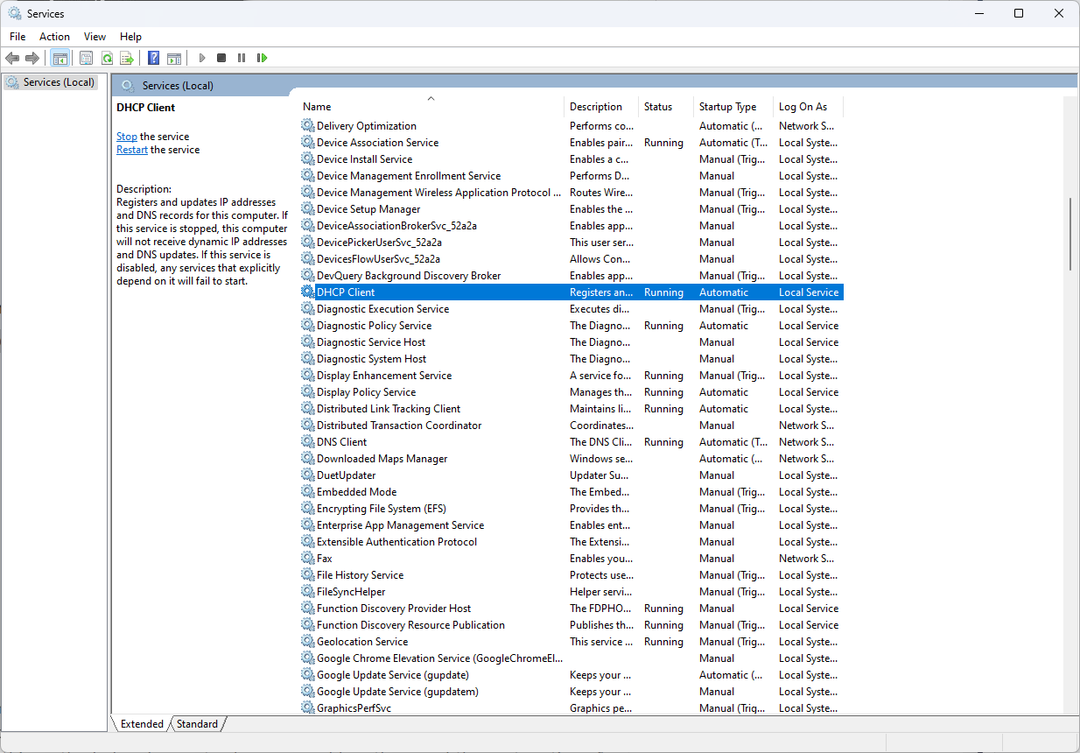
- 이동 시작 유형, 선택 자동적 인.
- 을 위한 서비스 상태, 클릭 시작.
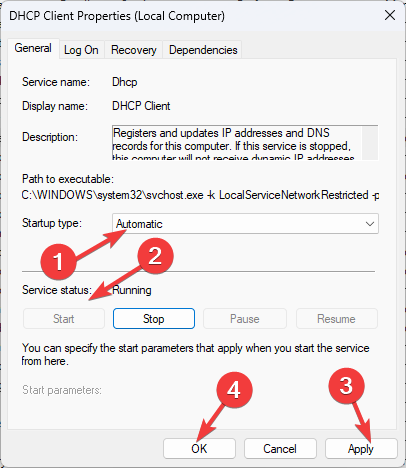
- 딸깍 하는 소리 적용하다 그리고 좋아요.
- Jusched.exe: 이게 무엇이며 이를 적절하게 제거하는 방법
- Windows 10에서 기본 계정을 변경하는 5가지 방법
- Nessusd.exe: 정의 및 쉽게 중지하는 방법
4. 라우터를 통해 DHCP 활성화
- 선호하는 브라우저를 실행하고 라우터 설정 페이지로 이동합니다. 여기서 우리는 TP-Link 공유기 설정 그 과정을 보여드리기 위해.
- 라우터 설정에 액세스하려면 자격 증명을 입력하십시오.
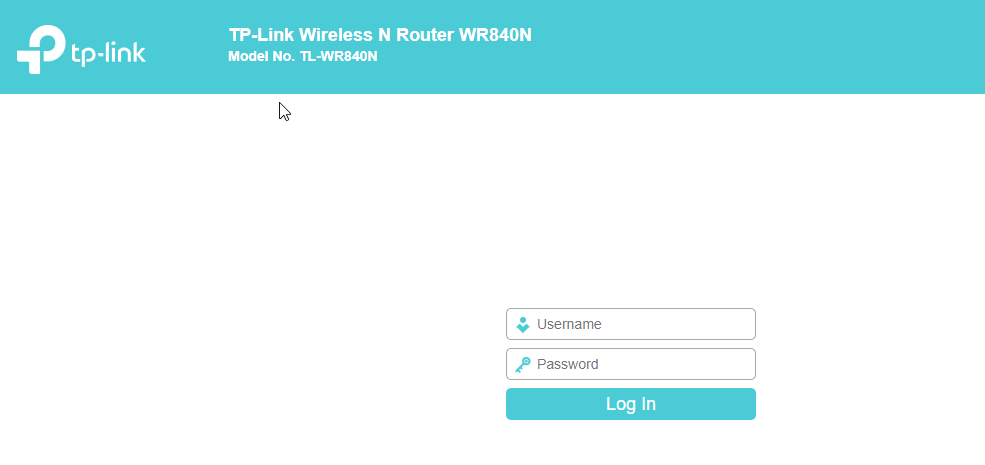
- 왼쪽 창에서 DHCP.
- 이제 Enabled 옵션 옆의 라디오 버튼을 선택하십시오. DHCP 서버.
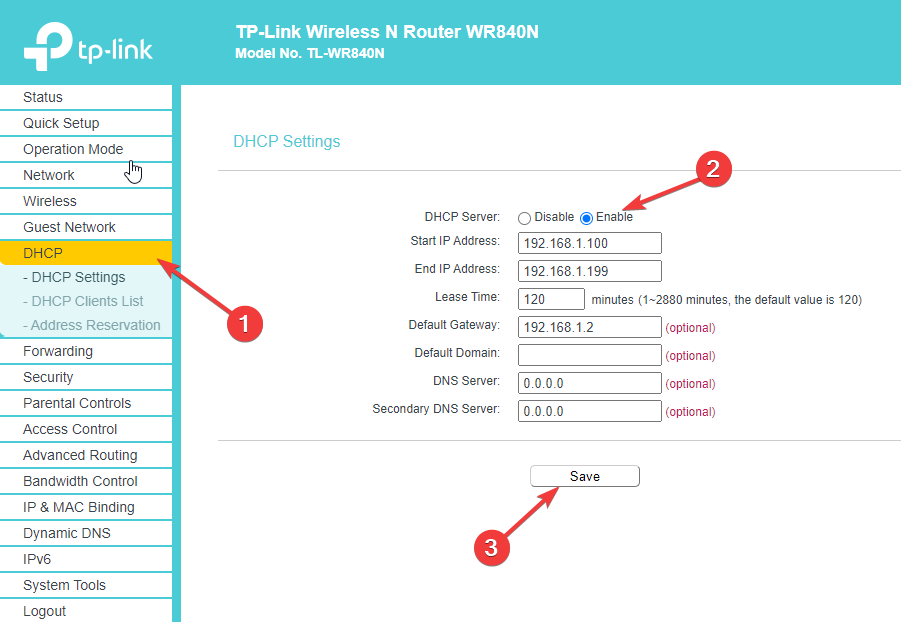
- 딸깍 하는 소리 구하다 또는 좋아요 라우터에 따라.
- 모뎀을 다시 시작하십시오.
5. 네트워크 드라이버 업데이트
- 누르다 윈도우 + 아르 자형 를 열려면 달리다 창문.
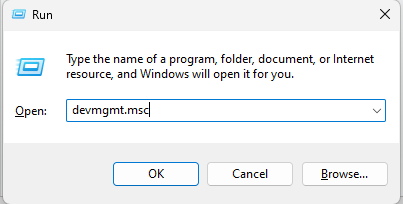
- 유형 devmgmt.msc Enter 키를 눌러 누르십시오. 기기 관리자.
- 옆에 있는 화살표를 클릭하세요. 네트워크 어댑터 확장합니다.
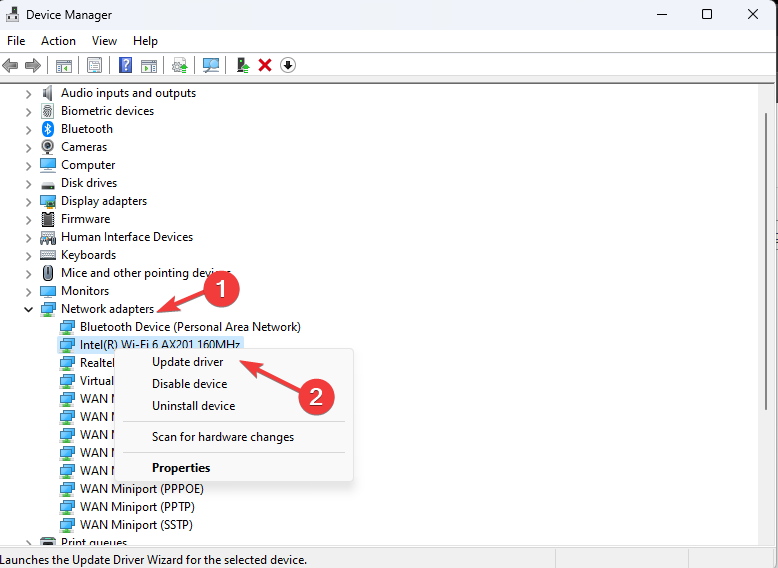
- 마우스 오른쪽 버튼으로 네트워크 어댑터 그리고 클릭 드라이버 업데이트.
- 다음 창에서 클릭 드라이버 자동 검색.
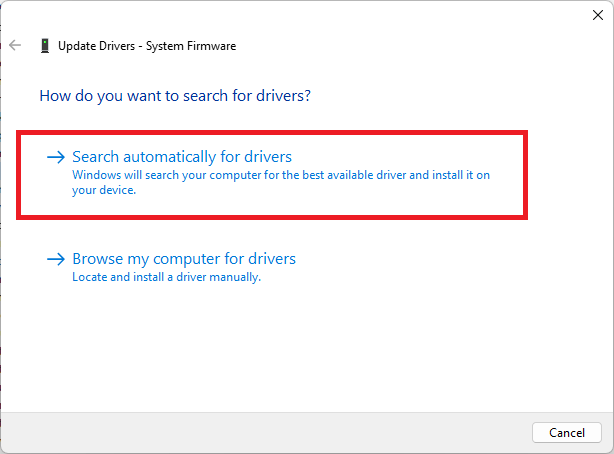
- 화면의 지시에 따라 프로세스를 완료하십시오.
- PC를 다시 시작하십시오.
드라이버를 수동으로 업데이트하는 것 외에 DriverFix와 같은 특수 도구를 사용하여 다음을 수행할 수 있습니다. PC에서 오래된 드라이버를 스캔하고 최신 드라이버로 교체하여 자동으로 옵션.

DriverFix
DriverFix가 최상의 드라이버 업데이트를 찾고 PC 성능을 향상시키도록 하십시오.따라서 DHCP를 해결하기 위한 이러한 단계는 이더넷 오류에 대해 활성화되지 않습니다. 시도해보고 아래 댓글 섹션에서 어떤 것이 효과가 있었는지 알려주십시오.
여전히 문제가 있습니까? 이 도구로 문제를 해결하세요.
후원
위의 조언으로 문제가 해결되지 않으면 PC에서 더 심각한 Windows 문제가 발생할 수 있습니다. 추천합니다 이 PC 수리 도구 다운로드 (TrustPilot.com에서 우수 등급으로 평가됨) 쉽게 해결할 수 있습니다. 설치 후 다음을 클릭하기만 하면 됩니다. 스캔 시작 버튼을 누른 다음 모두 고쳐주세요.


![3 가지 최고의 이더넷 케이블 확장기 구매 [2021 가이드]](/f/5d3c8e3ff87749b203dd7a9b451e66eb.jpg?width=300&height=460)